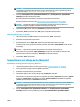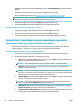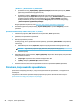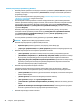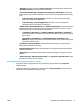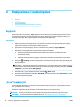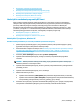User Guide
„Windows 7“, „Windows Vista“ ir „Windows XP“
● Spustelėkite kortelę „Paper/Quality“ (popierius / kokybė). Išskleidžiamajame sąraše „Media“
(popierius) pasirinkite tinkamą popieriaus rūšį.
● Spustelėkite mygtuką „Advanced“ (Papildomai). Pasirinkite tinkamą popieriaus dydį
išplečiamajame sąraše „Paper Size“ (Popieriaus dydis). Srityje „Printer Features“ (spausdintuvo
ypatybės) pasirinkite „Yes“ (taip) iš išskleidžiamojo sąrašo „Print in Max DPI“ (spausdinti
naudojant didžiausią TC skaičių). Tada spauskite OK (gerai), kad užvertumėte dialogo langą
„Advanced Options“ (papildomos parinktys).
Daugiau spausdinimo patarimų rasite Patarimai, kaip naudotis spausdintuvu 28 puslapyje.
5. Patvirtinkite popieriaus padėtį kortelėje „Layout“ (išdėstymas) ir spauskite OK (gerai), jei norite
spausdinti.
Spausdinimas didžiausio dpi rodiklio režimu („OS X“ ir „macOS“)
1. Taikomosios programos „File“ (Rinkmena) meniu pasirinkite „Print“ (Spausdinti).
2. Įsitikinkite, kad spausdintuvas pasirinktas.
3. Nustatyti spausdinimo parinktis.
Jei dialogo lange „Print“ (spausdinti) nematote parinkčių, spustelėkite „Show Details“ (rodyti išsamią
informaciją).
● Išskleidžiamajame meniu „Paper Size“ (Popieriaus dydis) pasirinkite tinkamą popieriaus dydį.
PASTABA: Jeigu keičiate popieriaus dydį, įsitikinkite, kad įdėjote tinkamą popierių.
● Pasirinkite padėtį.
4. Išskleidžiamajame meniu pasirinkite „Paper Type/Quality“ (Popieriaus rūšis/kokybė), tada pasirinkite
toliau pateiktas nuostatas:
● „Paper Type“ (Popieriaus rūšis): Tinkama fotopopieriaus rūšis
● „Quality“ (Kokybė): „Maximum dpi“ (didžiausia raiška).
5. Pasirinkite bet kurias kitas norimas spausdinimo nuostatas ir spustelėkite „Print“ (Spausdinti).
Patarimai, kaip naudotis spausdintuvu
Spausdintuvo tvarkyklėje pasirinkti pr. įrangos nustatymai taikomi tik spausdinimui, o ne kopijavimui ar
nuskaitymui.
Jūs galite savo dokumentus spausdinti abiejose popieriaus lapo pusėse. Išsamesnės informacijos žr.
Spausdinimas ant abiejų pusių (dvipusis) 25 puslapyje.
28 3 skyrius „Print“ (Spausdinti) LTWW